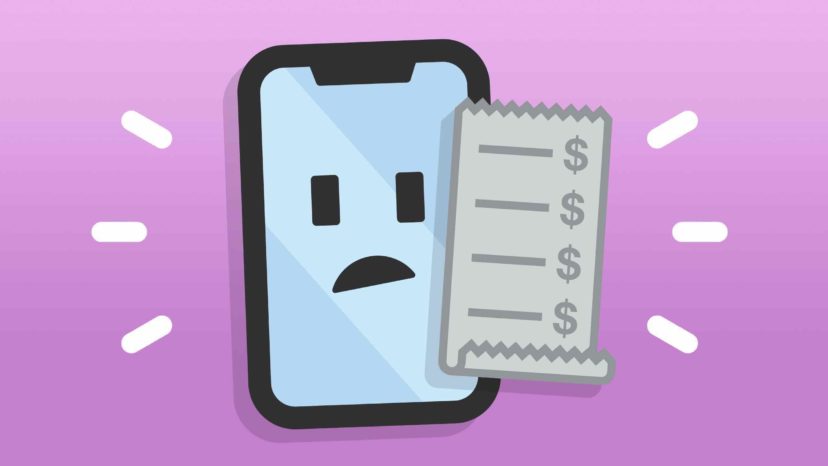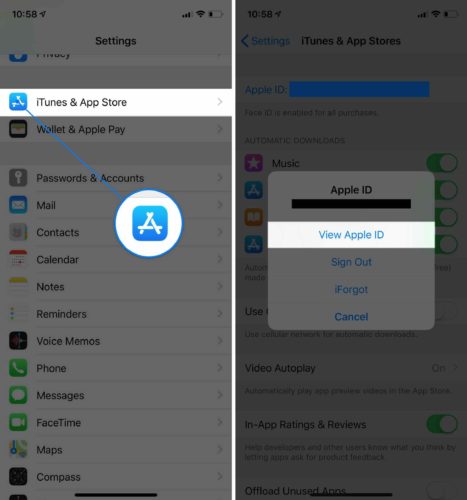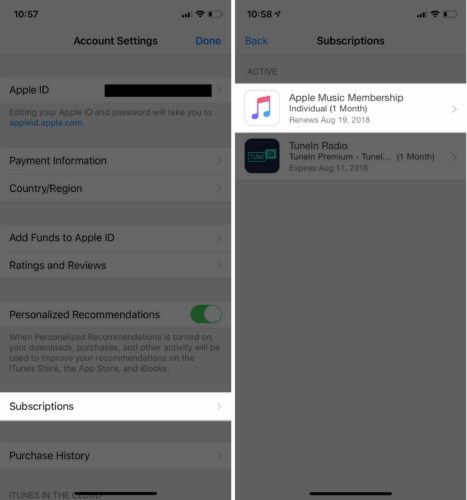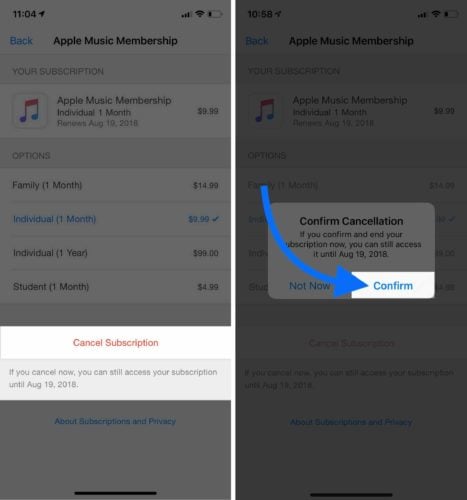Revisaste tu cuenta bancaria y te diste cuenta de que todavía estás pagando suscripciones de iPhone que no usas. ¡Las suscripciones mensuales no utilizadas pueden terminar costándote mucho dinero durante períodos prolongados! En este artículo, te mostraré cómo cancelar suscripciones en iPhone.
Cómo Cancelar Suscripciones en iPhone
Para cancelar una suscripción en tu iPhone, abre Ajustes y toca iTunes y App Store. Luego, toca tu Apple ID en la parte superior de la pantalla y toca Ver ID de Apple. Confirma tu identidad con tu contraseña, Touch ID o Face ID.
A continuación, toca Suscripciones y toca la suscripción que deseas cancelar.
Finalmente, toca Cancelar suscripción y Confirmar cuando se te solicite que confirmes la cancelación de la suscripción.
¡Pero Acabo de Pagar el Mes!
Una preocupación que veo que tiene la gente es que solo pagaron por un mes completo y no quieren que su dinero se desperdicie. Si esto te describe, ¡tengo buenas noticias!
Aunque cancele tu suscripción, aún puedes acceder a esa suscripción durante el mes que pagaste. Por lo tanto, si tu suscripción se renovó el primer día de agosto y la cancelaste el tercer día de agosto, ¡aún podrá acceder a esa suscripción hasta el primer día de septiembre!
¡No Veo las Suscripciones en la Aplicación de Ajustes!
Si seguiste los pasos de este artículo y no tenías la opción de tocar Suscripciones, ¡es normal! Esto simplemente significa que no estás suscrito a ninguna suscripción en tu iPhone, por lo que no tienes que preocuparte por cancelarlas.
Suscripciones de iPhone: ¡canceladas!
Esa suscripción recurrente de iPhone ha sido cancelada y no se te cobrarán más tarifas mensuales. Ahora que sabes cómo cancelar suscripciones en iPhone, espero que consideres suscribirte a nuestro canal de YouTube, que está lleno de trucos y consejos increíbles para iPhone. A diferencia de la mayoría de las suscripciones de iPhone, ¡la suscripción a nuestro canal de YouTube es completamente gratuita!
Gracias,
David L.